Os Chromebooks são dispositivos incrivelmente poderosos, mas podem travar inesperadamente de vez em quando. No entanto, a maioria dos problemas comuns que você pode encontrar ao usar um Chromebook podem ser facilmente resolvidos. Aqui estão todas as dicas de solução de problemas de que você precisa para resolver os problemas mais comuns do Chromebook. Verificar Sim, você pode instalar o Windows em um Chromebook: aqui estão as etapas.

1. Seu Chromebook trava ou congela com frequência
Se o seu Chromebook trava ou congela constantemente, pode ser porque você tem muitas guias abertas no Chrome, seu Chromebook contém malware que está consumindo recursos do sistema ou até mesmo porque você tem muitas extensões de navegador instaladas. Geralmente, você pode corrigir qualquer problema que faça com que os aplicativos do Chromebook continuem travando reiniciando o Chromebook. Caso contrário, talvez seja necessário dar uma olhada no seu navegador.
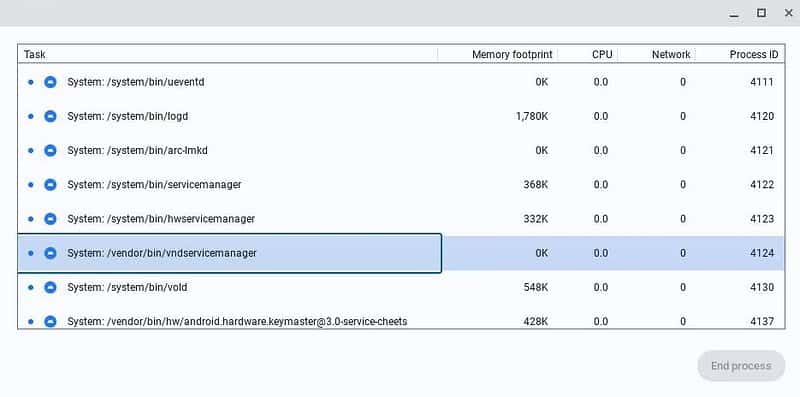
Se você acha que apenas uma guia está causando o problema, toque em Ctrl + Shift + R Para forçar uma atualização da página. Se o problema retornar, abra o menu do Chrome clicando no ícone Mais 
Se o problema persistir, é quase certo que é o resultado de um aplicativo da web ruim ou de um complemento não autorizado. Para corrigir isso, tente fechar todas as janelas e aplicativos do navegador. Você também pode desativar e reativar extensões uma por uma para identificar extensões problemáticas acessando Configurações -> Plugins.
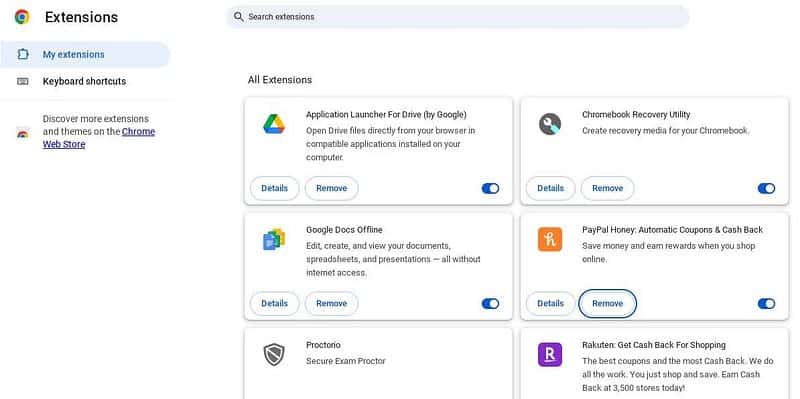
2. O navegador Chrome atrasa na resposta e na entrada
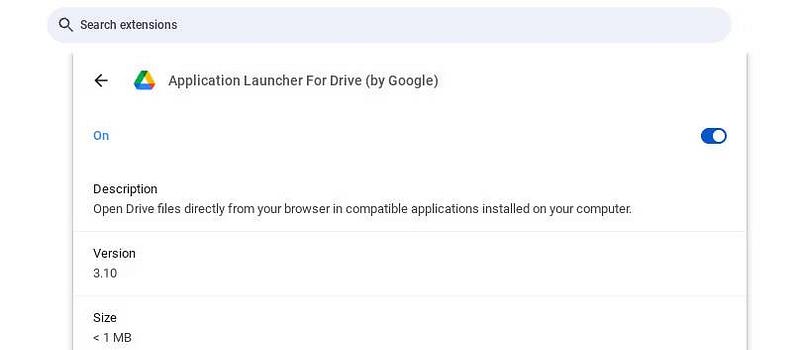
O atraso do navegador geralmente é um sintoma da idade do seu laptop, mas você pode aliviar um pouco o estresse do seu hardware mais antigo alterando os hábitos de navegação nos quais você confia. Comece tomando medidas básicas para melhorar Desempenho do navegador Chrome Você tem – tente desabilitar extensões ou até mesmo reinstalar o Chrome.
Você também pode tentar usar Aplicativo de gerenciamento de guias Para navegador Chrome. Os problemas de desempenho do navegador geralmente são causados pelo uso de memória que excede a RAM disponível do computador, portanto, reduzir a quantidade de memória que o Chrome consome é a única maneira simples de corrigi-los. Dependendo do seu laptop, você também poderá atualizar sua RAM.
3. Tudo fica lento no Chromebook enquanto o uso
Se você descobrir que seu Chromebook fica lento mesmo quando você está apenas usando a calculadora ou assistindo a um vídeo salvo localmente, pode ser um sinal de que você precisa atualizar seu dispositivo. Novas versões do ChromeOS geralmente são baixadas automaticamente, mas se você deixar seu computador funcionando 24 horas por dia, 7 dias por semana, a instalação de algumas atualizações pode atrasar.
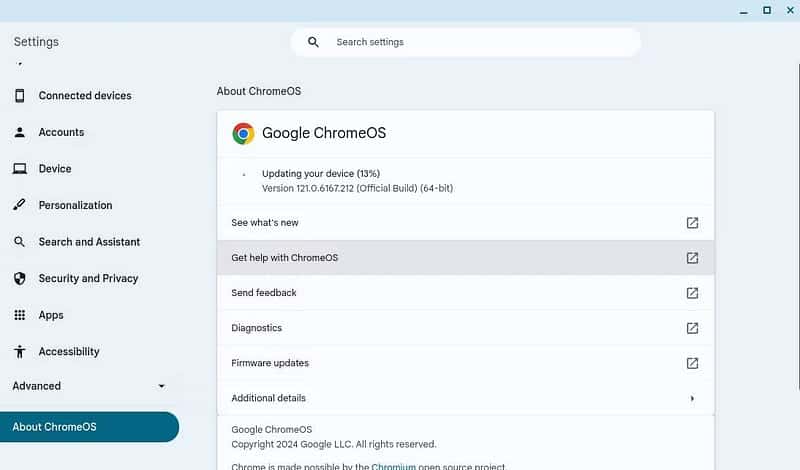
Você pode verificar se o seu Chromebook tem alguma atualização atrasada acessando Configurações -> Sobre o ChromeOS -> Google ChromeOS. Depois de verificar se o seu Chromebook tem conexão com a Internet, clique no botão rotulado Verifique se há atualizações. Se houver alguma atualização disponível, seu Chromebook começará a instalar a atualização automaticamente.
4. O Chromebook está enfrentando problemas de exibição ao usar uma segunda tela

Por padrão, um Chromebook produz uma tela estendida quando outro monitor está conectado. Se quiser espelhar sua tela, você pode achar isso frustrante. No entanto, ajustar as configurações de exibição é um processo relativamente simples.
Você pode corrigir problemas de tela do Chromebook e alterar as configurações de exibição acessando Configurações -> Dispositivo -> Monitores. Você pode selecionar a opção de espelhamento de tela integrada do monitor para espelhar os monitores conectados ou usar as outras opções disponíveis para ajustar as configurações do monitor de acordo com sua preferência.
Se o seu segundo monitor não estiver funcionando, você pode ter um problema de hardware. Tente trocar o cabo de alimentação, o cabo da tela e o próprio segundo monitor. Se o seu Chromebook tiver várias portas de vídeo, tente conectar o monitor também a uma porta de vídeo diferente. Verificar Como aumentar e aumentar o volume do seu Chromebook além do máximo normal.
5. A câmera do Chromebook não funciona
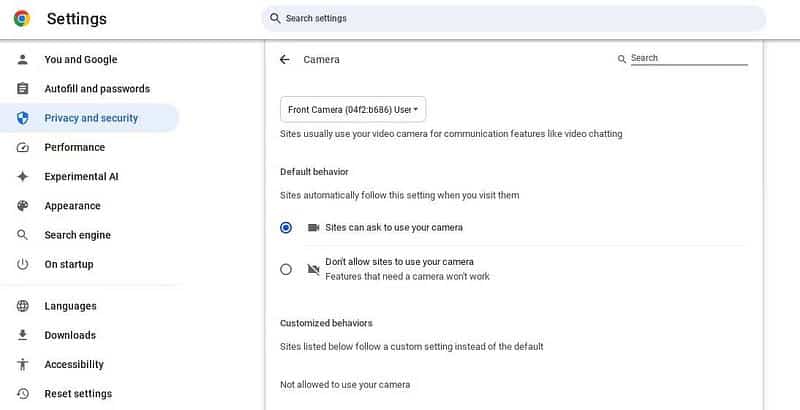
Se a câmera do seu Chromebook não estiver funcionando, é provável que outro aplicativo a esteja usando. Você pode verificar quais aplicativos têm permissão para usar a câmera integrada Configurações -> Aplicativos -> Gerencie seus aplicativos. Você pode verificar quais sites têm permissões de câmera no Chrome clicando em Configurações -> Privacidade e segurança Em Configurações Site -> Câmera.
Se não conseguir encontrar o aplicativo que está usando sua webcam, você também pode usar o Gerenciador de Tarefas do Google para fechar processos do navegador e fechar manualmente todos os aplicativos abertos em sua área de trabalho. Se isso falhar, tente reiniciar seu Chromebook. Se a câmera for externa, você também deve verificar se ela está funcionando conectando-a a um dispositivo diferente.
6. Os periféricos conectados ao Chromebook não funcionam
Se o teclado ou touchpad integrado do seu Chromebook não estiver funcionando, seu Chromebook pode ter problemas de hardware. Antes de executar qualquer etapa de solução de problemas, tente reiniciar o Chromebook e verificar se o teclado e o touchpad funcionam ao usar a conta de convidado. Se estiver funcionando na conta de convidado, o problema provavelmente se deve a um erro de configuração na sua conta de usuário do Chrome.
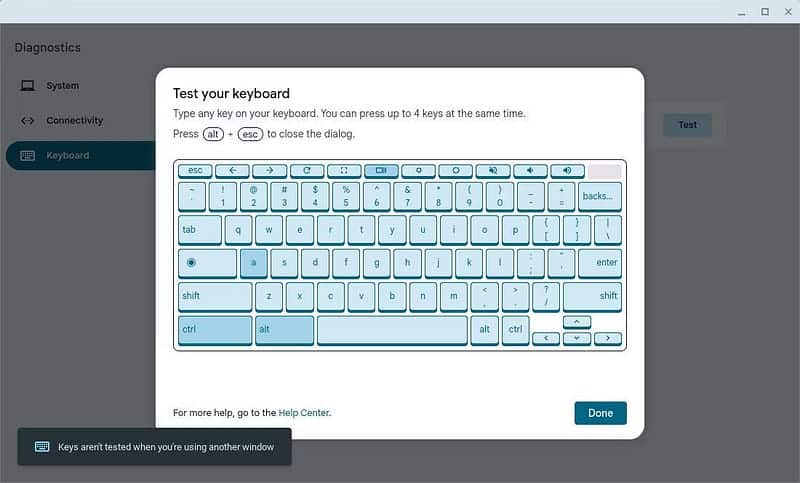
Se o teclado e o touchpad do seu Chromebook ainda não estiverem funcionando, você precisará usar as ferramentas de diagnóstico integradas para corrigir o problema. Você pode fazer isso abrindo Configurações e indo para Sobre o ChromeOS -> Diagnóstico. Selecione o terminal que você está solucionando e clique em Examee siga as instruções na tela para tentar resolver o problema.
Se o teclado ou mouse externo não funcionar, o problema provavelmente está relacionado ao hardware. Tente usar dispositivos com uma porta USB diferente e conecte-os a um dispositivo diferente. Se os periféricos Bluetooth não conseguirem se conectar, você também deve verificar se eles podem se conectar a outros dispositivos.
7. Mensagem de erro para tipo de arquivo desconhecido
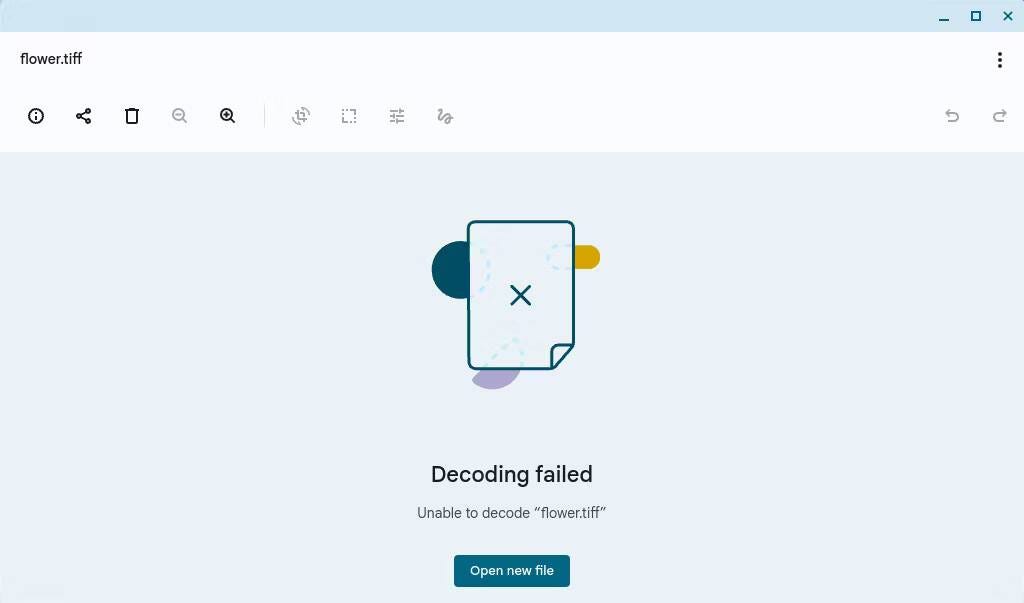
Os Chromebooks não oferecem suporte ao mesmo número de tipos de arquivo que os computadores Windows e Mac. Se estiver vendo o erro do Chromebook “Este arquivo não pôde ser exibido”, provavelmente você está tentando abrir um tipo de arquivo desconhecido. Aqui está uma lista completa de formatos de arquivo que seu Chromebook pode suportar nativamente:
- Microsoft Office: DOC, DOCX, XLS, XLSX, PPT, PPTX
- meios de comunicação: 3GP, AVI, MOV, MP4, M4V, M4A, MP3, MKV, OGV, OGM, OGG, OGA, WEB, WAV
- As fotos: BMP, GIF, JPG, JPEG, PNG, WEBP
- Arquivos zip: ZIP, RAR
Se o seu Chromebook não for compatível com o seu arquivo, você terá três opções. Primeiro, você pode baixar um aplicativo específico para um formato na Chrome Web Store. Em segundo lugar, você pode enviar o documento para um site gratuito de conversão de arquivos. Terceiro, você pode tentar adicioná-lo a um dos seus serviços de armazenamento em nuvem.
8. O Chromebook não liga nem carrega
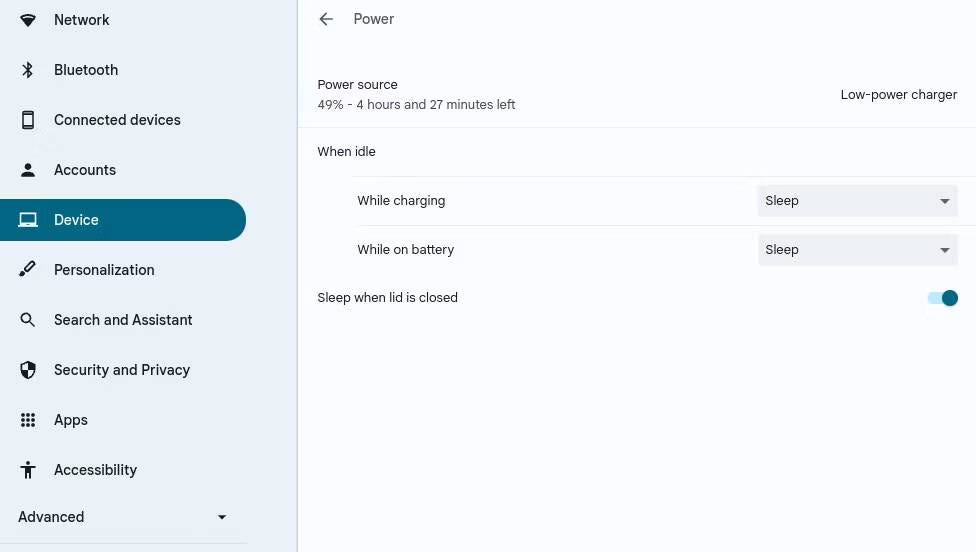
A bateria geralmente é a primeira peça de hardware a ser danificada em um laptop. No entanto, isso não significa que você precise jogar a bateria do Chromebook no lixo. Se o seu Chromebook não estiver ligando, verifique primeiro se ele está carregando ou não dentro Configurações -> Dispositivo -> Energia. Tente usar um carregador e uma porta diferentes e aguarde pelo menos 30 minutos antes de tentar ligá-lo.
Se o seu Chromebook não carregar, não houver luz e usar uma porta e um carregador alternativos não ajudar, desconecte tudo e remova a bateria do Chromebook. Em seguida, com o cabo de alimentação e a bateria desconectados, mantenha pressionado o botão liga / desliga por 30 segundos. Por fim, junte tudo novamente e carregue o computador por 30 minutos.
Se tudo mais falhar, talvez seja necessário executar etapas avançadas de solução de problemas para descobrir o motivo O Chromebook não liga.
9. A rede não está disponível no Chromebook
Os Chromebooks geralmente conseguem se conectar a uma rede Wi-Fi sem problemas, mas até mesmo o ChromeOS pode encontrar problemas. Se você encontrar um erro “Rede não disponível” durante a configuração, precisará seguir algumas etapas complicadas para resolver o problema. Primeiro, ative o modo de desenvolvedor em seu Chromebook. Em seguida, siga estas etapas para atualizar seu Engine Client:
- Clique em Ctrl + D Para executar no modo de desenvolvedor, adicione sua rede Wi-Fi e faça login como convidado.
- Abrir terminal Ao clicar em Ctrl + Alt + T.
- Digite estes comandos no terminal:
shell
update_engine_client -update 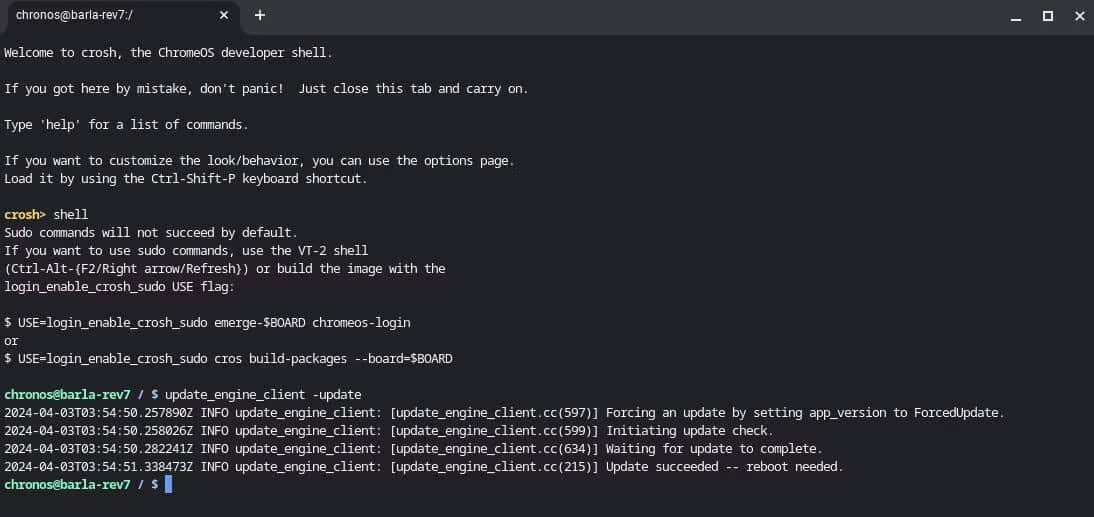
- Se o segundo comando falhar com o código de erro kDOwnloadTransferError(9), digite-o novamente e tente novamente – podem ser necessárias várias tentativas.
- Assim que a atualização for concluída, espere até ver uma mensagem perguntando se deseja reiniciar seu Chromebook e aplicar a atualização.
- Clique em Reiniciar e espere o Chromebook reiniciar.
- Por fim, reative a verificação do sistema operacional quando solicitado ao inicializar seu Chromebook.
Outro erro comum que você pode encontrar ao tentar se conectar à Internet é “Erro desconhecido – muitos STAs”. Se você receber esse erro, tente desconectar outros dispositivos da sua rede. Se isso falhar, talvez seja necessário reiniciar o roteador ou entrar em contato com o provedor de Wi-Fi para obter assistência adicional. Verificar Principais dicas essenciais para novos usuários do Chromebook.
Como redefinir seu Chromebook
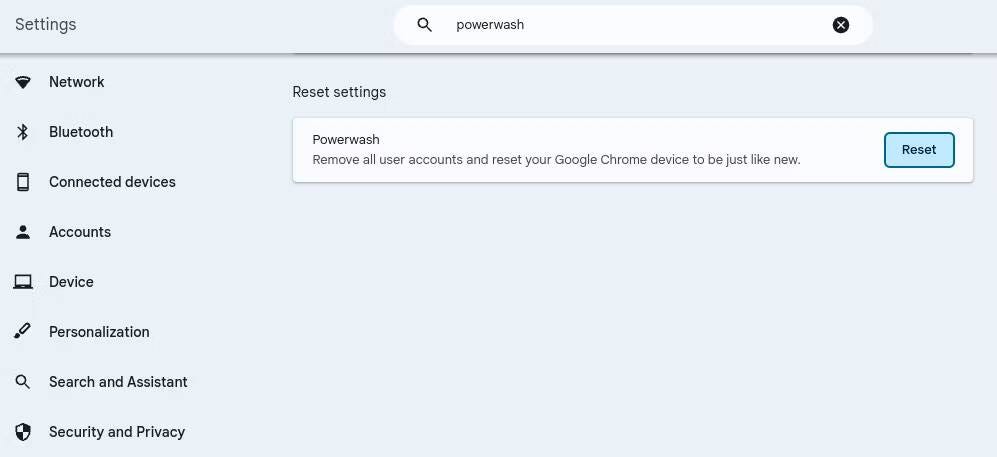
Se todas as etapas razoáveis de solução de problemas não resolverem os problemas do Chromebook, pode ser necessário fazer um powerwash ou reinstalar completamente o ChromeOS. Muitas vezes, essa é uma etapa necessária se você encontrar a temida mensagem de erro do Chromebook “ChromeOS está ausente ou corrompido”.
Essa etapa excluirá seus arquivos e qualquer aplicativo instalado, mas também removerá qualquer software ou configuração incorreta relacionada ao sistema operacional que possa ser responsável pelo problema com o qual você está lidando. Você pode ver agora Como redefinir ou fazer um Powerwash em seu Chromebook.







